Đổi mật khẩu máy tính “cấp tốc”, tăng an toàn “tức thì” cho PC
Đổi mật khẩu máy tính nhanh, an toàn và đơn giản. Hướng dẫn chi tiết giúp bạn bảo vệ dữ liệu, tăng bảo mật PC chỉ trong vài bước thực hiện.
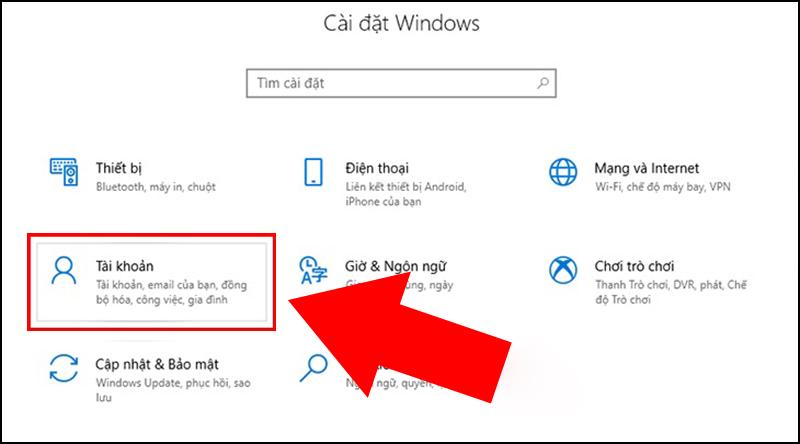
Đổi mật khẩu máy tính “cấp tốc”, tăng an toàn “tức thì” cho PC
Bạn muốn tăng cường bảo mật cho PC một cách nhanh gọn? Bài viết này sẽ hướng dẫn bạn đổi mật khẩu máy tính “cấp tốc”, tăng an toàn “tức thì” cho PC, chỉ với vài bước đơn giản để bảo vệ dữ liệu hiệu quả hơn.
1. Thay đổi mật khẩu máy tính thông qua Control Panel
Bước 1: Đầu tiên, bạn mở Control Panel trên máy tính, ban nhấp vào User Accounts rồi đặt tùy chọn View by thành Large icons và tìm đến và nhấp chuột vào User Accounts.

Bước 2: Bàn tìm đến và nhấp chuột vào Users Accounts.

Bước 3: Bạn nhấp chọn vào liên kết Manage another account.

Bước 4: Bạn nhấp vào tài khoản người dùng mà bạn muốn thay đổi mật khẩu.

Bước 5: Khi màn hình mới xuất hiện, bạn nhấp vào tùy chọn Change the password rồi nhập mật khẩu hiện tại rồi đặt lại mật khẩu mới và nhấn Change password để hoàn tất.

2. Thay đổi mật khẩu máy tính qua Settings
Bước 1: Bạn nhấn tổ hợp phím Win+I hoặc vào Start chọn Settings để mở ứng dụng Settings. Sau đó bạn nhấp vào Accounts.

Bước 2: Tại các danh sách tùy chọn bên trái, bạn nhấn vào Sign-in và nhấp vào nút Change trong phần Password ở bên phải.

Bước 3: Bạn nhập mật khẩu hiện tại rồi bấm Next để chuyển qua trang kế tiếp. Lúc này, bạn tiến hành nhập mật khẩu mới, xác nhận mật khẩu và nhập gợi ý mật khẩu để tránh trường hợp quên không mong muốn rồi nhấn Next để hoàn tất.

3. Thay đổi mật khẩu máy tính qua Computer Management
Bước 1: Bạn tiến hành nhấp chuột phải vào biểu tượng This PC trên desktop rồi chọn vào Manage.

Bước 2: Trong Computer Management, bạn click vào để mở rộng Local Users and Groups rồi chọn Users. Tại đây, bạn nhấp chuột phải vào người dùng mong muốn thay đổi mật khẩu rồi chọn Set Password.

Bước 3: Bạn nhập mật khẩu mới hai lần rồi nhấp vào OK để hoàn tất quá trình thay đổi mật khẩu qua Computer Management.

4. Thay đổi mật khẩu máy tính bằng Netplwiz
Bước 1: Bạn nhấn tổ hợp phím tắt Windows + R để mở hộp thoại Run. Sau đó, bạn nhập netplwiz vào ô Open và nhấn OK.

Bước 2: Trong cửa sổ User Accounts, bạn nhấp chọn tài khoản người dùng muốn thay đổi mật khẩu rồi nhấn nút Reset Password.

Bước 3: Cuối cùng, bạn nhập mật khẩu mới rồi xác nhận mật khẩu, sau đó, nhấn OK để hoàn tất.

5. Thay đổi mật khẩu máy tính bằng lệnh cmd
Bước 1: Bạn tìm kiếm cmd ở thanh tìm kiếm trên Windows rồi nhấp chuột phải lên kết quả chọn Run as Administrator để mở cmd bằng quyền Admin.

Bước 2: Tiếp theo, bạn nhập lệnh net user để liệt kê tất cả các tài khoản hiện có trên máy rồi nhấn Enter.

Bước 3: Tại đây, bạn nhập lệnh net user USERNAME * (trong đó, bạn cần thay USERNAME thành tên tài khoản cần đổi mật khẩu) rồi nhập mật khẩu mới cho user và nhấn Enter.

Với hướng dẫn trên, bạn đã biết cách đổi mật khẩu máy tính nhanh chóng và an toàn, giúp bảo vệ dữ liệu và tăng cường bảo mật cho PC. Chỉ vài thao tác đơn giản, bạn có thể yên tâm hơn khi sử dụng máy tính hằng ngày. Thực hiện ngay để giữ cho thiết bị luôn an toàn và riêng tư!

